Question
Problème: Comment réparer l'erreur 100 du Mac App Store ?
Je voulais télécharger des applications particulières depuis le Mac App Store. Cependant, j'ai reçu un message d'erreur disant :
« Nous n'avons pas pu répondre à votre demande sur l'App Store. Une erreur inconnue s'est produite (100). Une erreur s'est produite dans l'App Store. Veuillez réessayer plus tard."
J'ai essayé de lancer le téléchargement plusieurs fois, mais l'erreur est réapparue. Qu'est-ce que ça veut dire?
Résolu réponse
L'erreur 100 de l'App Store est un ancien message d'erreur[1] qui pourrait apparaître sur n'importe quel Mac OS X[2] ordinateur ou ordinateur portable lorsque vous téléchargez une application nécessaire. La source spécifique de l'erreur est inconnue. Cependant, il est souvent lié à des problèmes de connectivité. Ainsi, dès que cette erreur apparaît à l'écran, vous devez vérifier si votre connexion Wi-Fi ou par câble fonctionne correctement.
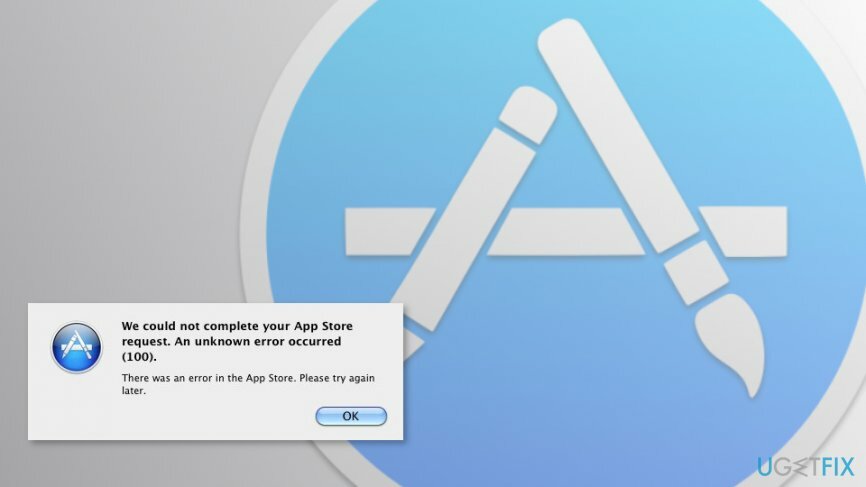
Parfois, l'erreur est temporaire. Ainsi, une fois que vous avez appuyé sur le bouton OK et réessayez après quelques minutes, vous pouvez télécharger les applications nécessaires. Le redémarrage de Mac peut également aider à résoudre le problème. Cependant, si le problème persiste, vous devez faire un peu plus d'efforts pour corriger l'erreur 100 de l'App Store.
Heureusement, ce n'est pas une tâche difficile et compliquée. Ainsi, en quelques clics, vous devriez pouvoir télécharger une application nécessaire depuis le Store.
Les directives pour corriger l'erreur 100 de l'App Store
Pour réparer le système endommagé, vous devez acheter la version sous licence de Machine à laver Mac X9 Machine à laver Mac X9.
L'erreur 100 de l'App Store est l'une des erreurs qui ne sont pas difficiles à corriger. Souvent, il suffit d'arrêter ou de forcer tout à fait[3] App Store et ouvrez-le à nouveau ou chantez et chantez à nouveau.
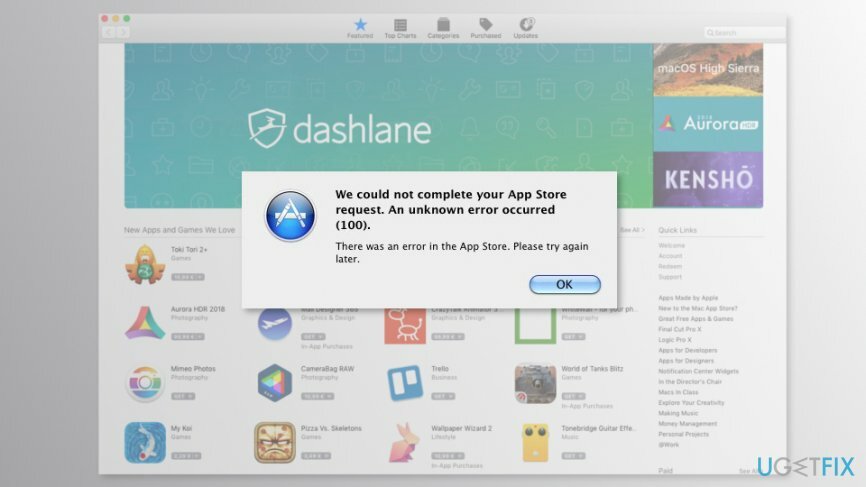
Méthode 1. Forcer la fermeture du Mac App Store
Pour réparer le système endommagé, vous devez acheter la version sous licence de Machine à laver Mac X9 Machine à laver Mac X9.
- Une fois que vous recevez une erreur lorsque vous essayez de télécharger l'application, gardez le Mac App Store ouvert et appuyez simultanément sur ces touches: Commande + Q
- Maintenez ces touches pendant environ 10 secondes, puis relâchez-les.
- Lancez à nouveau le Mac App Store.
Recherchez et essayez de télécharger une application nécessaire. Espérons que maintenant vous réussirez. Sinon, essayez la deuxième méthode pour corriger l'erreur 100 du Mac App Store.
Méthode 2. Déconnectez-vous et chantez dans l'App Store
Pour réparer le système endommagé, vous devez acheter la version sous licence de Machine à laver Mac X9 Machine à laver Mac X9.
Avant de suivre les étapes ci-dessous, vous devez forcer la fermeture du Mac App Store comme expliqué dans la méthode ci-dessus. Si vous l'avez déjà fait, déconnectez-vous et connectez-vous au magasin :
1. Ouvert Mac App Store.
2. Cliquez sur Boutique bouton dans la barre de menu supérieure.
3. Choisir Déconnexion option.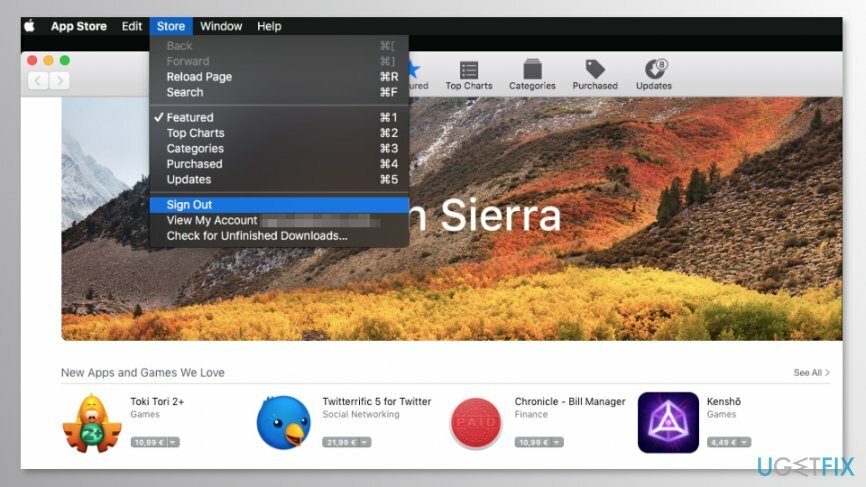
4. Cliquez à nouveau sur le Boutique bouton.
5. Dans le menu qui apparaît, choisissez S'identifier et entrez votre mot de passe.
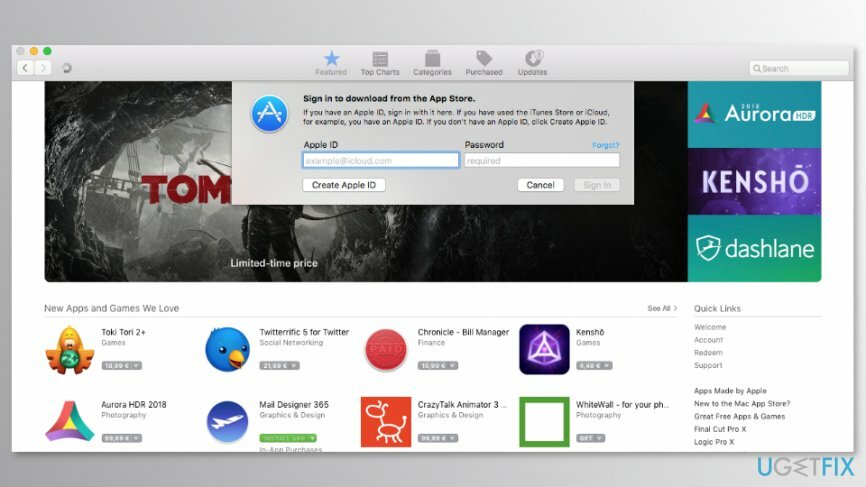
Une fois ces étapes terminées, vous ne devriez plus rencontrer l'erreur 100 du Mac App Store. Ainsi, vous devriez pouvoir télécharger les applications nécessaires.
Méthode 3. Chantez depuis l'App Store et le compte utilisateur
Pour réparer le système endommagé, vous devez acheter la version sous licence de Machine à laver Mac X9 Machine à laver Mac X9.
La troisième option pour corriger l'erreur 100 du Mac App Store nécessite la déconnexion à la fois de l'App Store et du compte d'utilisateur Mac OS X.
- Ouvert Mac App Store et cliquez Boutique bouton dans la barre de menu supérieure.
- Dans le menu déroulant qui apparaît, choisissez Déconnexion option.
- Une fois déconnecté, cliquez sur le Pomme dans la barre de menu supérieure.
- Dans le menu déroulant, choisissez Se déconnecter option.
- Une fois que vous êtes déconnecté, chantez à nouveau.
- Ouvrez le Mac App Store et reconnectez-vous.
Essayez de télécharger une application maintenant. Si l'erreur se reproduit, vous devez redémarrer l'ordinateur, puis réessayer. Les utilisateurs signalent qu'ils n'ont pu corriger l'erreur 100 du Mac App Store qu'après avoir redémarré leur Mac.
Réparez vos erreurs automatiquement
L'équipe ugetfix.com fait de son mieux pour aider les utilisateurs à trouver les meilleures solutions pour éliminer leurs erreurs. Si vous ne voulez pas vous battre avec des techniques de réparation manuelle, veuillez utiliser le logiciel automatique. Tous les produits recommandés ont été testés et approuvés par nos professionnels. Les outils que vous pouvez utiliser pour corriger votre erreur sont répertoriés ci-dessous :
Offrir
Fais le maintenant!
Télécharger le correctifJoie
Garantie
Si vous n'avez pas réussi à corriger votre erreur en utilisant, contactez notre équipe d'assistance pour obtenir de l'aide. S'il vous plaît, faites-nous savoir tous les détails que vous pensez que nous devrions connaître sur votre problème.
Ce processus de réparation breveté utilise une base de données de 25 millions de composants pouvant remplacer tout fichier endommagé ou manquant sur l'ordinateur de l'utilisateur.
Pour réparer le système endommagé, vous devez acheter la version sous licence de l'outil de suppression des logiciels malveillants.

Accédez au contenu vidéo géo-restreint avec un VPN
Accès Internet Privé est un VPN qui peut empêcher votre fournisseur d'accès Internet, le gouvernement, et des tiers de suivre votre ligne et vous permettre de rester complètement anonyme. Le logiciel fournit des serveurs dédiés pour le torrent et le streaming, garantissant des performances optimales et ne vous ralentissant pas. Vous pouvez également contourner les restrictions géographiques et afficher des services tels que Netflix, BBC, Disney+ et d'autres services de streaming populaires sans limitations, où que vous soyez.
Ne payez pas les auteurs de ransomwares – utilisez des options alternatives de récupération de données
Les attaques de logiciels malveillants, en particulier les logiciels de rançon, sont de loin le plus grand danger pour vos photos, vidéos, fichiers professionnels ou scolaires. Étant donné que les cybercriminels utilisent un algorithme de cryptage robuste pour verrouiller les données, il ne peut plus être utilisé tant qu'une rançon en bitcoin n'a pas été payée. Au lieu de payer des pirates, vous devriez d'abord essayer d'utiliser une alternative récupération méthodes qui pourraient vous aider à récupérer au moins une partie des données perdues. Sinon, vous pourriez également perdre votre argent, ainsi que les fichiers. L'un des meilleurs outils qui pourraient restaurer au moins certains des fichiers cryptés - Récupération de données Pro.